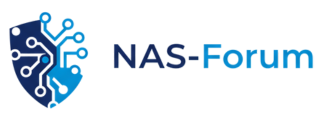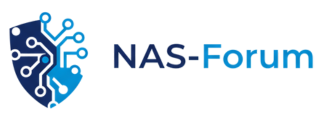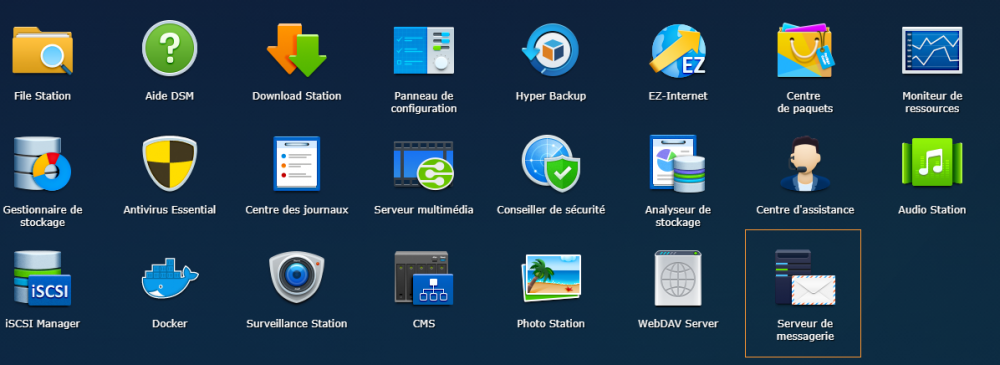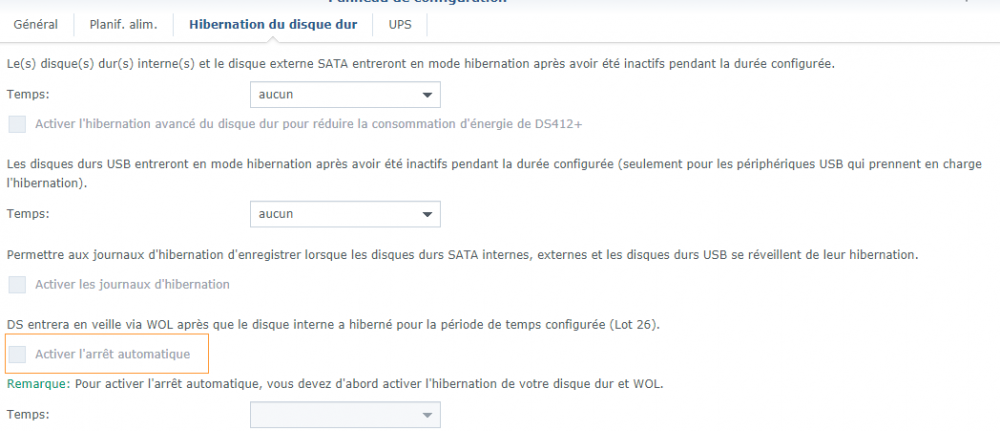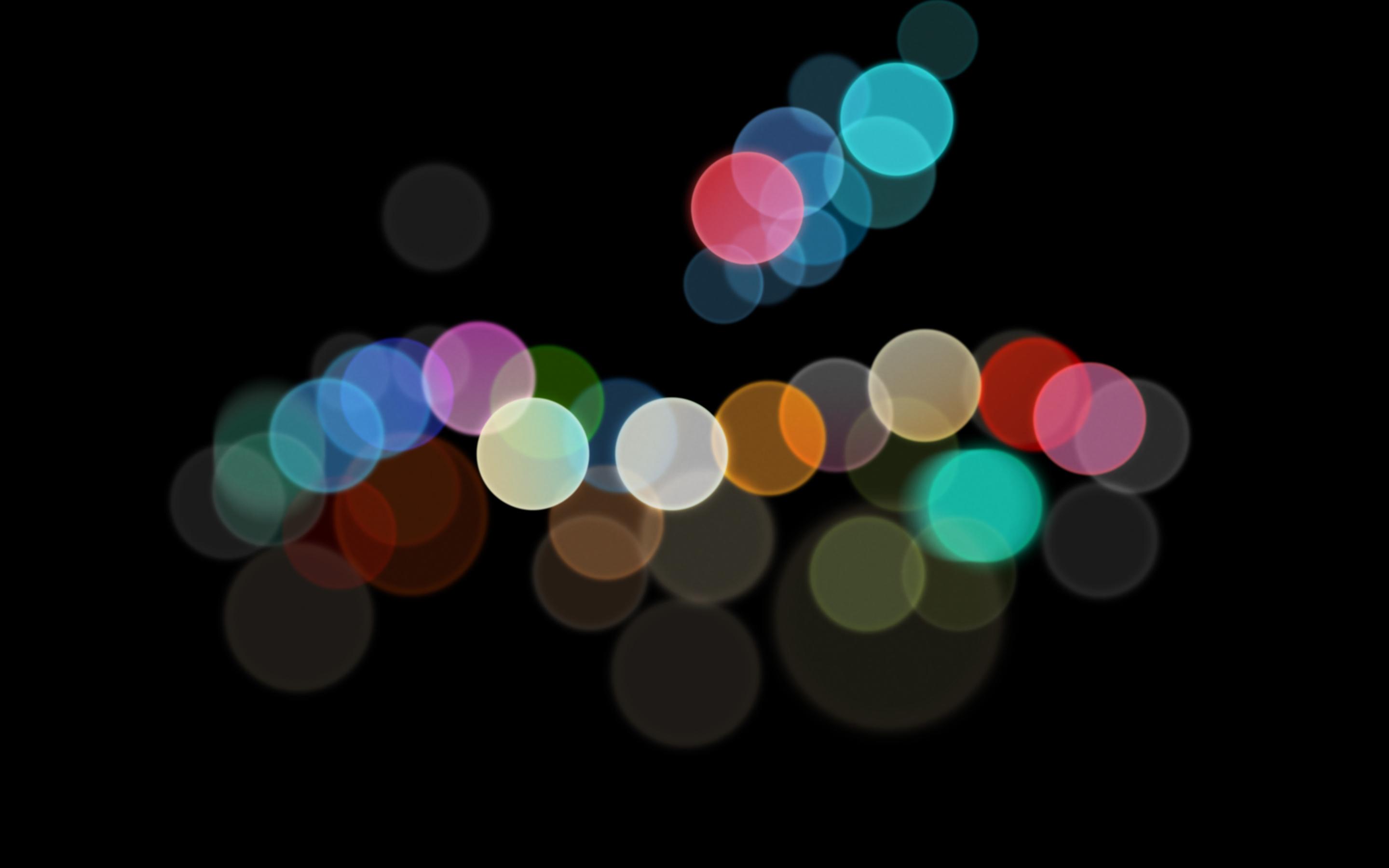
Tout ce qui a été posté par Varx
-
Sauvegardes Time Machine
Ont a déjà plus le même message d'erreur. Par contre il n'y a toujours pas de code d'erreur à part un "result:fail" :( Tente le redémarrage de tes équipements - Rebooter ton MBP, ta box et ton NAS. En réinstallant ton OS tu as 2 possibilités qui s'offre à toi . Soit tu réinstalles sans toucher à tes données -> https://support.apple.com/fr-fr/guide/mac-help/mchlp1599/mac Ou alors tu peux repartir d'une page blanche (ou l'ensemble de tes données seront effacées)
-
Sauvegardes Time Machine
Donc si on résume un peu: Un laptop "MBA" sous Mojave 10.14.5, connectée en Wifi à ta box Delta, Un deuxième "MBP" , aussi sous Mojave 10.14.5 connectée en filaire sur la même box, Ton NAS en DSM X.X connecté en filaire à ta box. Depuis ton MBP: Tu arrives à mapper ton partage sur ton NAS en AFP, Tu fais une copie de fichier (~7Go) sur ton partage dédié à TM (avec le user / mdp dédié à TM) => cela fonctionne, Tu lances une sauvegarde TM => la sauvegarde plante de manière aléatoire, Il te reste le test d'exclusion des répertoires à réaliser. Il reste donc: Désactiver la corbeille sur ton répertoire partagé pour Time Machine, Tester le disque de ton laptop, Réparer tes permissions sur le disque (Onyx fait ça bien), Rebooter ton MBP, ta box et ton NAS Tenter de faire ta sauvegarde aussi en Wifi, Changer de câble réseau, Changer de ports sur ta box, Réinstaller ton OS sur ton MBP.
-
Sauvegardes Time Machine
Quelle est la version de l'OS de tes machines ? Sont-elles toutes deux sur la même version ?
-
Blocage d'IP locale à répétition
Dans le centre des journaux / Journaux puis filtre sur connexion. Tu auras peut être des infos supplémentaires
-
Sauvegardes Time Machine
Peux-tu dires comment est faites l'interconnexion de tes équipements ? exemple : NAS (filaire)-> Switch ->(filaire) Mac
-
Sauvegardes Time Machine
Tu as bien fait de posté également chez Appl*. Essai de procéder ainsi : Exclue tout, sauf un dossier, par exemple dossier "Applications". Puis lance la sauvegarde. Observe si elle fonctionne, Si oui, alors ajoute un autre dossier et relance puis ainsi de suite. De cette manière tu verra si le problème viens du contenu d'un de tes dossiers ou non... Sinon au niveau de la liaison tu es connecté en Wifi ? Filaire ?
-
Blocage d'IP locale à répétition
Hello @KeizerSauze Depuis le panneau de configuration / sécurité / Compte / Gérer les clients fiables, as tu l'ip de ton mac et ou routeur de listé ?
-
Sauvegardes Time Machine
En partant du principe que tu as bien respecté le tuto. Est-ce que le partage réseau (dossier de sauvegarde TM) est bien monté ? As-tu testé de copier un fichier (3 - 4Go voir plus ) de ton Mac, directement dans le dossier que tu utilises pour ta sauvegarde ? Tu indiques que la taille de ta sauvegarde pèse environ 10Go, as tu suffisamment d'espace de dispo sur ton NAS ? Tu précises également "Si c'est un fichier récupéré d'une précédente sauvegarde. Je voudrais que ca continu l'incrément. " => Peut-être devrais tu partir sur une nouvelle sauvegarde ? Côté Mac, appuie sur la touche "alt" puis sur l'onglet Time Machine, tu lancera une vérification de la sauvegarde. Si, il détecte une erreur une fenêtre s'affichera avec des infos.
-
Sauvegardes Time Machine
Salut @ares Si je peux me permettre, suis les indications fournies par Synology sur la sauvegarde de tes machines Appl* via Time Machine. https://www.synology.com/fr-fr/knowledgebase/DSM/tutorial/Backup/How_to_back_up_files_from_Mac_to_Synology_NAS_with_Time_Machine Si après cela tu as toujours ton problème, on aura déjà une base sur laquelle s'appuyer pour t'aider. J'ai suivis ces infos pour paramétrer mes sauvegardes via TM et cela fonctionne depuis plusieurs années (depuis l'OS Lion)
-
Configuration d'une copie de fichier automatique
Je viens de me relire... et oui je me suis planté en beauté
-
NAS 2 disques: une sauvegarde sur chaque disque
Salut falcon75 Oui, c'est correct groupe X - volume X. Tu sembles t'orienter sur une solution NON RAID... pourquoi ce choix ? Dans un scénario ou ta source crash et que le disque de ton NAS aussi, comment fais-tu ? Autre cas de figure: si ton NAS crash, tu perds ta/tes sauvegardes... mais si un besoin de retrouver un fichier / dossier ce présente comment fais tu pour le restaurer ?
-
Configuration d'une copie de fichier automatique
Hello @niklos0, Je rejoins ce qu'a dit @pluton212+. Dans une utilisation "standard" c'est ton NAS qui est le serveur de stockage. Et ton Pc est le client. Grosso modo : Tu peux utiliser le répertoire "Vidéo" de ton NAS. Tu mappes ce répertoire depuis ton explorer Windows (connecter un lecteur réseau \ nom de ton nas ou IP\nom de ton partage) identifiant + login et hop tu es connecté. A partir de ton lecteur réseau pointant sur ton dossier "Vidéo", tu boss sur ta / (tes) vidéo(s). Enfin tu peux sauvegarder ce dossier (via le paquet hyperbackup) sur un HDD externe ou un autre NAS ou encore sur du cloud. <= Ici on parle bien de sauvegarde ! L' avantage : en cas de crash de ton NAS, tu récupères depuis Hyperbackup ton fichier sauvegardé à J-1 ou H-1 depuis ton support de stockage. Après, tu as aussi la possibilité de faire de la synchronisation des données via le paquet "Drive" évoqué par Kramlech. Dans ce cas ci, toujours à partir du dossier "Vidéos" de ton NAS, "Drive" va faire du "VERSIONING". Càd qu'à chaque modification de ton fichier il créera une nouvelle version (le nombre de version est paramétrable (30 par défaut)). Inconvénient de cette solution : en cas de crash de ton NAS. Tu n'auras pas de sauvegarde à disposition (le stockage est fait sur le NAS, donc perdu). Des infos https://www.synology.com/fr-fr/knowledgebase/DSM/tutorial/Backup/How_to_upgrade_from_Cloud_Station_to_Synology_Drive https://www.synology.com/fr-fr/knowledgebase/DSM/tutorial/Backup/How_to_back_up_data_on_my_computer_using_Drive
-
Problème de configuration Synology
Hello findmyname, D'après ce que tu écris tu souhaites avoir une synchronisation de tes fichiers quelque soit le PC utilisé. Qu'un fichier modifié sur ton PC de Bureau soit aussi accessible sur ton PC Perso et que ton NAS DS216j soit le lieu de stockage. Et enfin de disposer d'une sauvegarde de tes données. Et bien tu as la solution dans ta demande... Cloud Station ou plutôt Drive. Tu trouveras ci- dessous les infos nécessaires pour répondre à tes besoins (en tout cas si c'est bien cela que tu cherches à faire). https://www.synology.com/fr-fr/knowledgebase/DSM/tutorial/Backup/How_to_upgrade_from_Cloud_Station_to_Synology_Drive https://www.synology.com/fr-fr/knowledgebase/DSM/tutorial/Backup/How_to_back_up_data_on_my_computer_using_Drive
-
[RESOLU]ouverture des ports pour let's Encrypt
Tu peux simplement adapter ta règle au port 80 sur les IP de Let's Encrypt (squiz le 443). Veille à ne pas avoir une autre règle en amont qui bloquerait ce même port. C'est bien ça. @eidern dans ce post le problème venait de l'ouverture du port 80 sur le NAS...
-
Problème passage https pour synology DS213J
Il y a d'autres posts relatants le même problème que toi, jettes y un œil ... (si c'est pas déjà fait)
-
Problème passage https pour synology DS213J
Salut @Lotus35, Je t'invite à lire ce sujet et plus particulièrement la partie "certificat". Si tu es en entreprise il se peut que le Firewall fasse du filtrage, renseigne toi auprès de ton maître de stage.
-
pb de login avec une Double authentification
Hello @testadaz, Tu peux réaliser une réinitialisation de ton NAS (ce qui remettra le mot de passe par défaut du compte admin, ainsi que ta configuration réseau). Tu appuies sur le bouton reset pendant 4 sec (en général situé à l'arrière de ton NAS). Tu entendras un "bip" relâche le, puis via l'assistant Synology tu pourras te reconnecter en tant qu'admin. Plus de détail par là https://www.synology.com/en-us/knowledgebase/DSM/tutorial/General_Setup/How_to_reset_my_Synology_NAS
-
[RESOLU]ouverture des ports pour let's Encrypt
Salut @eidern, A la lecture de ton post, tu sembles faire ce qu'il faut pour que le renouvellement de ton certificat puisse fonctionner. Essai d'activer le pare-feu de ton NAS et d'y intégrer la règle d'ouverture du port 80 avec protocole "TOUS", destination "TOUS" et action "Autoriser". Enregistre attends 5 min et retente le renouvellement du certificat. Une fois fait tu peux simplement désactiver la règle précédemment créée.
-
problème déconnexion
OK ! Du coup tu dois sûrement parler du client mail de ton iMac ? Sinon lors de tes tentatives de copie depuis ton client Mail sur un de tes partages, tu dois avoir un log qui trace cette action dans ton NAS / Centre des journaux / Journaux / Puis trie sur "transfert des fichiers"... on aura peut être une info
-
problème déconnexion
En tant normal je te dirais que le risque est minime avec un NAS qui tourne sans problème et avec des backups. Là, dans ton cas je ne pourrais pas affirmer que tu ne risques rien... Pour en revenir à MAIL, on parle de la solution distribuée par Synology ? Le "mail server" est accessible depuis le menu principal
-
problème déconnexion
Tu parles de l'application MAIL, j'ai fait le rapprochement avec le paquet "MAILPLUS" et "MAILPLUS Server" (erreur de ma part). Tu dois avoir un équivalent pour "MAIL", avec un paquet "MAIL server". Si tu as l'occasion de consulter les logs et peut être détecter une erreur ou autre....?
-
problème déconnexion
A tout hasard, as tu essayer de faire un redémarrage de ton NAS ? d'arrêter et relancer ton serveur MAILPLUS ?
-
"Ce site est inaccessible" quand j'accède a mon NAS
@Nicolas31 je suis bien chez Orange et je dispose de la Livebox V4. Pour info j'ai suivis les instruction d'Orange sur le LoopBack -> Sans succès J'ai donc repris la bonne veille méthode d'enregistrer mon fichier host et le problème est réglé. - Sur Mac faire ainsi
-
"Ce site est inaccessible" quand j'accède a mon NAS
Bonjour, Alors suite à l'update de DSM, le NAS avait redémarré. Sauf que la led d'état (bleu) clignotait en permanence (celle du status était fixe). 1- Reboot du NAS pour retrouver un état "normal" sans Led qui clignote. -> Sans effet sur le problème de connexion. 1.1- Restauration des paramètres réseaux sauvegardés juste avant l'update + reboot -> Pas d'amélioration. 1.2- Changement de switch et de ports -> Plus possible de me connecter aussi bien via l'IP qu'en "https://ndd.synology.me:5001" depuis mon poste en local. 1.2.1- Le NAS répond au ping, mais impossible de m'y connecter. En réfléchissant un tant soi peu, en déconnectant mon NAS du SWITCH j'ai pété mon agrégation de lien qui était configurée dessus :S -> Résolu en faisant un reset de la config réseau, puis en reconfigurant le tout, IP fixe etc... 1.3- J'en reviens à mon problème de base. Je check le DNS de la Livebox + un reboot -> RAS. Bref je continu de chercher. @Zeus : dans mon cas pas d'installation du serveur DNS car jusqu'à l'apparition du problème tout fonctionnait .
-
problème déconnexion
Humm à tout hasard as tu l'option "activer l'arrêt automatique" depuis le menu d’hibernation des disques ?